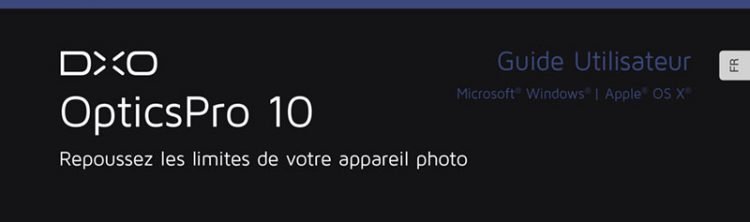DxO ClearView : Présentation
La société DxO vient juste de sortir sa nouvelle mouture DxO Optics Pro 10.
Pour ceux qui me connaissent, vous savez que j’utilise ce logiciel depuis très longtemps. À la base, il avait été créé pour compenser les défauts de nos objectifs, grâce à une équipe qui réalise en studio des milliers d’essais de prises de vues en faisant varier le couple boîtier-objectif, notamment pour chaque valeur de diaphragme et focale (pour les zoom).
Avec les années, ce logiciel est devenu une référence de traitement de « Workflow » (flux de travail), puisqu’il est, à mon sens, un des 3 meilleurs logiciels de traitement avec Adobe Lightroom et Capture One.
Dans la version 10, une nouvelle option apparait parmi les réglages de traitement : Le DxO Clear View.
Voici ce qui est annoncé sur le site de DxO pour le présenter :
Supprimez instantanément le voile atmosphérique avec DxO ClearView Nouveau
La nouvelle fonction exclusive DxO ClearView supprime automatiquement la brume de chaleur visible sur les photos de paysage, comme le brouillard lié à la pollution en photo urbaine. Inutile d’appliquer manuellement un masque à votre image ou de manipuler de multiples curseurs : DxO ClearView analyse finement les composantes de couleur de l’image et effectue une mise au noir locale. En un clic, le contraste est visiblement amélioré. Et pour les photographes experts, un mode avancé permet de distinguer l’intensité de la correction dans l’avant-plan et l’arrière-plan de l’image.
Vous pouvez voir le descriptif complet de cette option sur le site Dxo ici
Sur le papier, cette option est donc sensée nous aider au traitement des photographies prises dans des conditions de brumes ou brouillard d’arrière-plan (voile atmosphérique). DxO ClearView se charge de trouver les plans dans l’espace pour les traiter de manière progressive en fonction de la profondeur.
Le but de l’opération : éviter de faire des sélections locales (détourage, pinceau, etc.) avec des traitements par zone. L’avantage premier : le gain de temps passé sur l’ordinateur, notamment en photographie de paysage où les arbres et feuillages sont toujours délicats à gérer pour ne pas voir les traitements localisés.
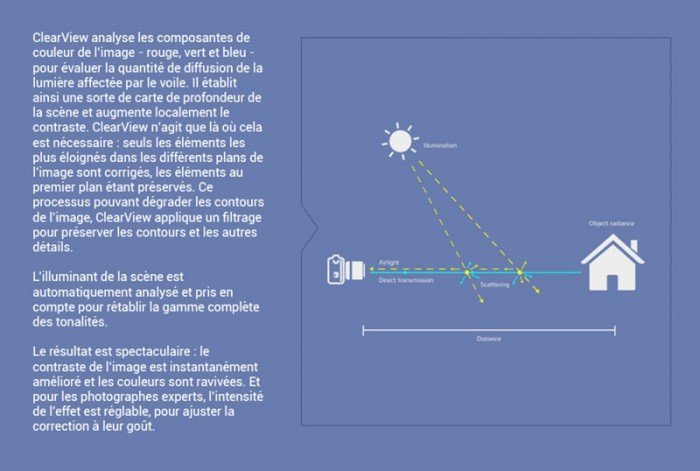
À la lecture de la notice et du descriptif, tout cela parait alléchant… Alors, bien sûr, je vais tester par moi-même, et vous montrer le résultat, car les images démo, je m’en méfie toujours !
Pour ceux qui veulent consulter la notice officielle en format pdf, voici le lien sur le site DxO
DxO Optics 10 : les versions
L’option ClearView n’existe que depuis la version 10 de DxO, mais surtout, elle n’est active que sur la version Elite, donc prenez garde au choix de version lors de l’achat du logiciel.
La version Elite coûte normalement 199 euros, mais la société DxO a décidé de revoir ses prix à la baisse, et cette version passe à 149 euros.
Cette version inclut DxO ClearView
La version Essential coûte normalement 129 euros, mais comme pour la version Elite, le prix a été revu à la baisse, cette version passe à 99 euros.
Attention : cette version n’inclut DxO ClearView
Tests de DxO ClearView sur des photographies réalisées en format RAW
Le but de l’article n’est pas de comparer le Raw et le Jpg (même si je vous écrirai surement un billet là-dessus d’ici quelque temps). La série de tests effectués sera à chaque fois sur une base de Raw (ce qui permettra de voir les possibilités maximum de l’option). Les photographies ont été réalisées au Myanmar en janvier 2014, dans la province Chin.
NB : J’ai volontairement désactivé tous les autres réglages de DxO Optics, pour ne voir que l’influence de DxO ClearView.
Interface de DxO
Voici un premier exemple correspondant au type de photo qui serait améliorée par ClearView :
Premier constat : le résultat est assez épatant, malgré une saturation et/ou vibrance un peu trop importante à mon goût. Idem pour les noirs qui se retrouvent légèrement enterrés (un peu trop profonds). Mais de manière globale l’image se retrouve nettement améliorée en un seul clic…
Mon interprétation : J’ai voulu sortir de l’automatisme proposé par l’option ClearView. Je l’ai donc réglé à 40, ce qui me paraissait suffisant. J’ai ensuite réglé d’autres paramètres dans DxO Optics afin d’affiner le rendu :
- DxO Smart lighting pour rendre encore mieux l’arrière plan dans le ciel
- Légère hausse des noirs pour qu’ils récupèrent un peu de détails.
- Un baisse de la vibrance à -3 car je trouve les couleurs du ClearView par défaut un peu trop flashy par défaut.
Je vous mets le avant/après pour que vous voyiez l’image brute de base et le résultat après traitement… pas plus de 30 secondes…
Un autre exemple, en laissant le réglage par défaut sur cette photographie prise sur une piste avec beaucoup de poussières dans l’air :
Un exemple sur un portrait (devant un paysage du même genre) afin de voir l’influence sur des sujets vivants dans une composition de paysages.
NB : Je prends la pose pour avoir un souvenir de mon voyage en terres Chin avec le poignard local du chef… un honneur !
La récupération de l’arrière-plan est efficace, mais les couleurs sur mon visage et sur mes bras commencent à être trop saturées.
Un dernier exemple, sur un paysage de Birmanie :
Aucun réglage sur DxO activé
DxO ClearView activé (par défaut le logiciel met la valeur de 50)
Le constat est de nouveau frappant, et à 100% on ne remarque aucun souci sur les contours des arbres, souci récurrent en traitement ou retouche. Dans ce genre de sujet, le gain de temps est évident !
Et pour finir, comme je suis joueur, je me suis posé la question : comment cette option rendrait-elle sur une photo dotée d’une bonne lumière (donc non voilée).
Voici un essai sur un paysage réalisé au Canada en octobre 2014 :
Aucun réglage sur DxO activé
Dxo ClearView activé (par défaut le logiciel met la valeur de 50)
Constat du jeu : Assez mauvais à mon goût, on dirait une carte postale d’Australie des années 80… aucune finesse, de la saturation à gogo. Déjà que je trouvais ça trop violent sur une image molle, alors sur une standard, çà pique un peu les yeux !
Examinons le ciel de plus près :
Aucun réglage sur DxO activé
Dxo Clearview activé (par défaut le logiciel met la valeur de 50)
Le rendu dans le ciel est très mauvais quand on agrandit à 100%. Même si cela lui redonne du relief, la montée de bruit est assez gênante.
Conclusion du test
DxO ClearView est une option qui deviendra incontournable tant son efficacité sur des sujets voilés/brumeux est incroyable.
Le gain de temps de traitement est non négligeable, même si, à mon sens, il ne faut pas rester en mode automatique sur cette option.
Comme vous avez dû le comprendre aussi, on ne doit activer cette option que sur des images concernées par cette option.
Enfin, sachez tout de même qu’il y a une compatibilité totale entre DxO Optics et Adobe Lightroom 5. On peut donc travailler avec les 2 logiciels en même temps et les faire communiquer afin de profiter de leurs points forts. Pour ma part, quand je travaille avec mon Canon EOS 5D Mark III, je travaille toujours avec les 2 logiciels pour tirer le meilleur parti de mes images.
Et vous quel logiciel de traitement utilisez vous ? Comment trouvez vous cette nouvelle option de DxO ?